CapTIvateの充実した開発環境
CapTIvate静電容量タッチソリューションでは、お客様がアプリケーション開発に集中できるよう充実した開発環境をご提供しています。
充実した開発環境のひとつに、「MSP CapTIvate Design Center GUI」という設計支援ツールがあります。このツールを使用すれば、タッチセンサー電極とマイコンの接続からソースコード作成まで極力自動化させることができ、非常に短時間で設計環境をセットアップすることができます。
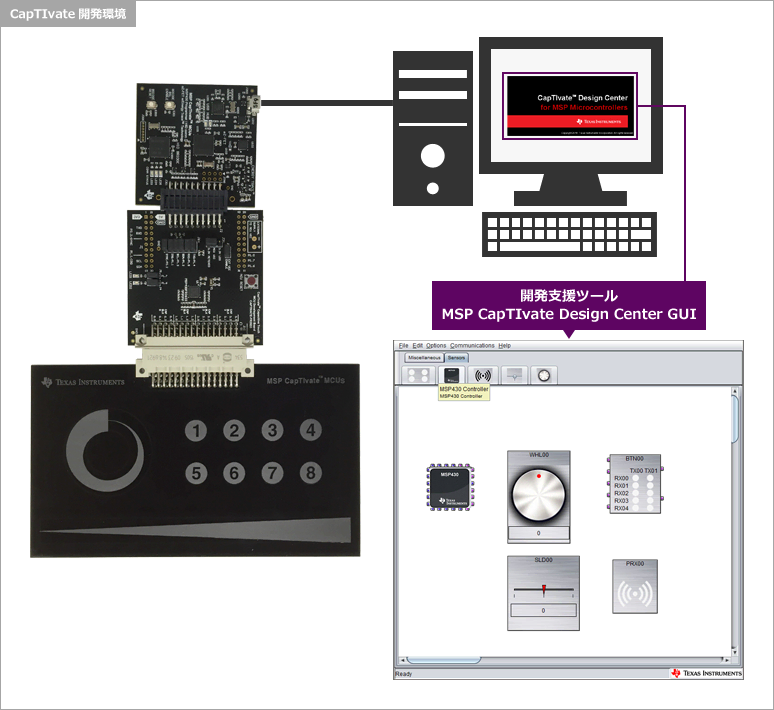
MSP CapTIvate Design Center GUI で何ができるか?
MSP CapTIvate Design Center GUIでは、
- タッチ・センサの作成と設定
- ボタン、スライダ、ホイール、近接センサの感度を簡単にチューニング
- リアルタイム・チューニング
- ソース・コード、プロジェクト全体を自動的に生成
ユーザーが直感的に使えるインターフェースで、簡単に操作できます。
CapTIvate Design Center GUIを使って設計環境をセットアップ
CapTIvate Design Center GUIのコード自動生成機能により、短時間でマイコンでの動作確認ができてしまうので、センサのチューニング操作まではわずか数分です。

※導入方法の詳細は、CapTIvate:クイック・スタートガイドを参照ください。
Step1:タッチセンサのキャンバスを作成
CapTIvate Design Center GUIを起動し、File->Project New:プロジェクト名で新しいキャンバスを準備後、
- アイコン配置
ボタン、スライダ、ホイール、近接センサを配置するため、キャンバスにアイコンをDrag&Dropします。 - 属性設定
自己容量方式(Self) 相互容量方式(Mutual)等、センサの属性を設定します。
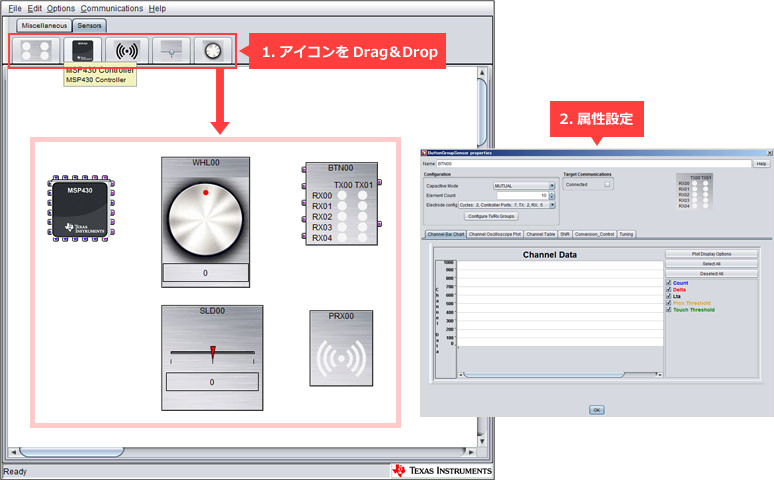
※詳細は、CapTIvate:クイック・スタートガイド (4. 新プロジェクトを作ってみよう)をご参照下さい。
Step2:マイコンとの接続設計
マイコン、センサの属性を設定後、マイコンI/Oとセンサを接続します。
マイコンのプロパティを開き、AutoAssignボタンをクリックすることで、センサ電極がマイコンのIOポートに自動的にアサインされます。正しく接続されるとErrors表示がOKにかわります。
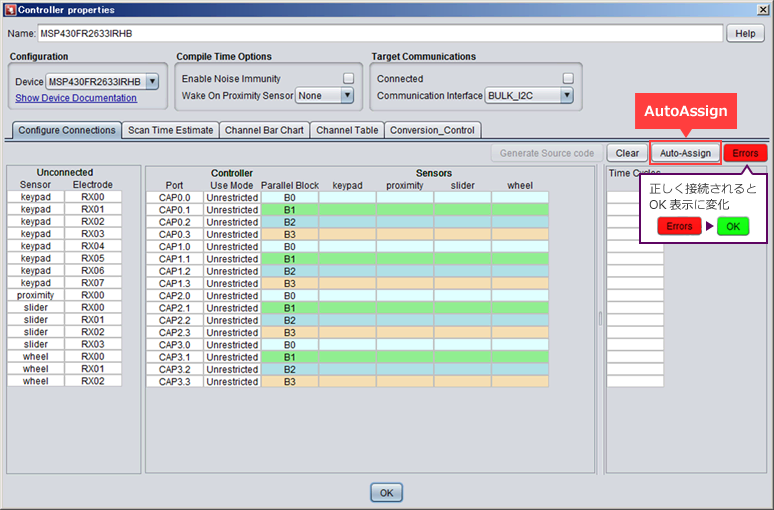
※詳細は、クイック・スタートガイド (4. 新プロジェクトを作ってみよう)をご参照下さい。
Step3:プログラムの作成
マイコンI/Oとセンサが正しく接続されるとGenerateSourceCodeボタンが選択できるようになります。このボタンをクリックすることで、ソースコード(プロジェクト)を自動生成します。
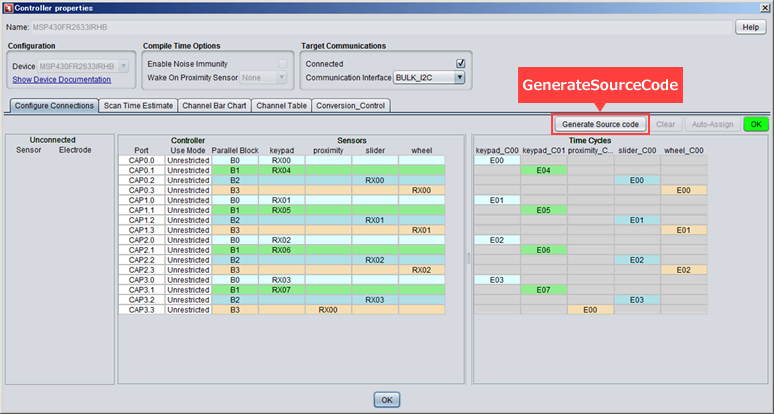
※詳細は、クイック・スタートガイド (5. プログラムを作成してみよう)をご参照下さい。
Step4:マイコンへの書き込み
次に自動生成されたソースコード(プロジェクト)をマイコンへ書込みます。書込みには統合開発環境 Code Composer Studio™ IDEを使用します。
- Code Composer Studio™ IDEにプロジェクト読み込み
- Debugボタンをクリック
で、マイコンへの書き込み完了です。
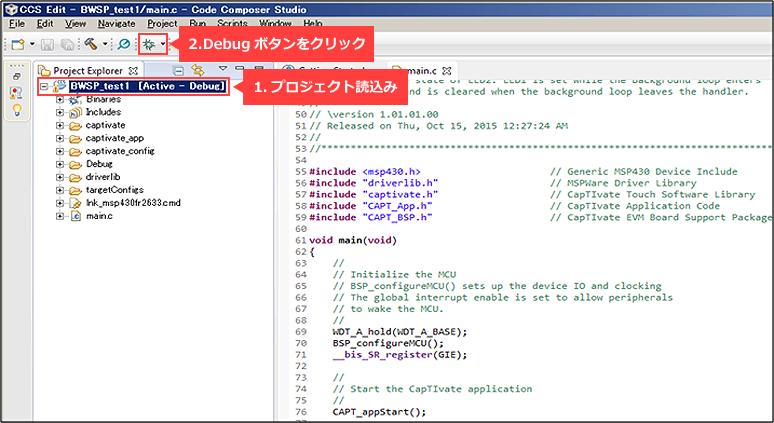
※詳細は、クイック・スタートガイド (5. プログラムを作成してみよう)をご参照下さい。
Step5:センサのチューニング
マイコンへの書込みが完了したら再び、CapTIvate Design Center GUIツールを使用します。センサのプロパティを開くと、応答を視覚的に確認できる画面をみることができます。
センサ電極に導体(手や指)を近づけることで、リアルタイムに棒グラフが変化しますので、所望の応答が得られるようにパラメータを調整します。
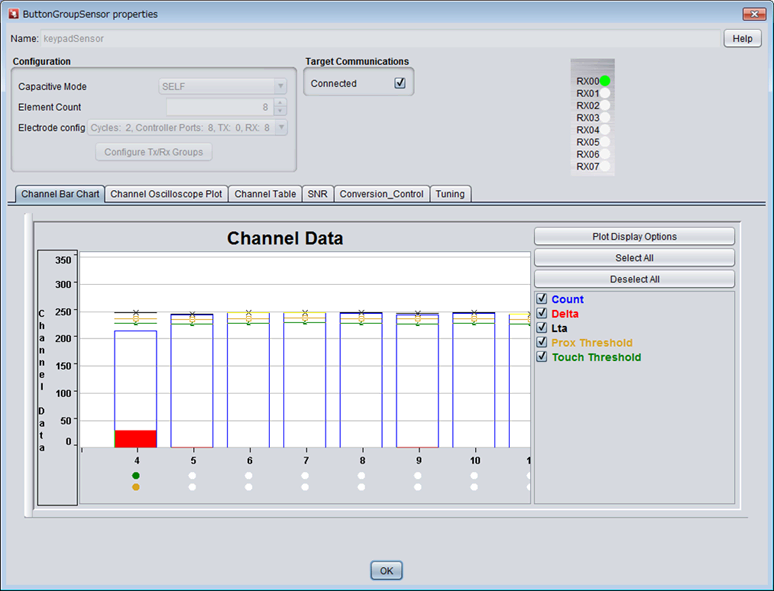
※詳細は、クイック・スタートガイド (3. 動かしてみよう)をご参照下さい。
如何でしたか?CapTIvate Design Center GUIを使えばタッチセンサの評価環境を簡単に構築することできます。
CapTIvate:クイック・スタートガイドには、より詳細な設定方法を記していますので是非、参考にしてください。また、クイック・スタートガイドには、制御処理の追加例「5.7 プログラムを作成」も記載していますので、併せてご参照ください。
おすすめ記事/資料はこちら
CapTIvate:クイック・スタートガイド
静電容量タッチセンシングがマイコンだけで実現可能!CapTIvateテクノロジとは
CapTIvate Design Center GUIを使って、わずか数分で設計環境をセットアップ
水滴が付いてもタッチ検出可能!2つの静電容量方式とは
CapTIvate wake-on-touchで超低消費電力
CapTIvate タッチ感度をGUIで簡単チューニング
CapTIvateで水気があっても簡単チューニング その1
CapTIvateで水気があっても簡単チューニング その2
テキサス・インスツルメンツ社 メーカーサービスの紹介
センサとは何か?電子化、IoT化のための基礎知識

